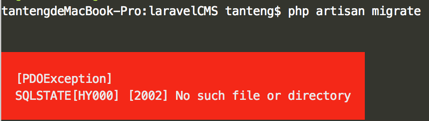通过远程终端会话,您无需进入远程控制会话即可远程访问Windows命令提示符。这将使您能够在最佳条件下管理您的设备,尤其是在低带宽环境中。本文主要介绍下TeamViewer通过远程终端连接访问命令提示符的方法步骤。
1、打开TeamViewer软件,并登录您的TeamViewer帐户。
2、访问计算机和联系人菜单。
3、选择您要连接的设备,然后单击右侧的通过轻松访问的远程终端。要访问远程命令提示符,您首先必须在远程设备上设置轻松访问。
如果该设备已经分配给你的TeamViewer帐户。点击TeamViewer应用程序右上角的齿轮图标,然后导航到安全–>无人值守访问–> 授予简易访问权。点击复选框来激活,然后点击确定来保存。
4、系统将提示您输入要访问的Windows用户的Windows凭据。 输入所需的Windows凭据并单击登录。
5、您现在已连接到远程设备的终端。
注意事项:
- 支持者可以使用与当前登录用户不同的用户帐户。
- TeamViewer面板将始终显示在屏幕的右下角。
- 目前无法通过策略管理远程终端访问控制细节。
相关阅读:《TeamViewer怎么远程控制电脑?》